
הצעת מחיר חדשה |

|

|

|

|

|
||
|
הצעת מחיר חדשה |

|

|

|

|

|

|
הצעת מחיר חדשה
|
|
||
ניתן ליצור הצעת מחיר דרך תכנת האוקטופוס.
הצעת מחיר הינה הצעה הנשלחת ללקוח על מחירי מוצרים.
![]() כיצד יוצרים הצעת מחיר?
כיצד יוצרים הצעת מחיר?
נלחץ ברשימת האובייקטים החדשים בצידו השמאלי של המסך על הפקודה הצעת מחיר חדשה.
החלון שיפתח יהיה הצעת מחיר חדשה.
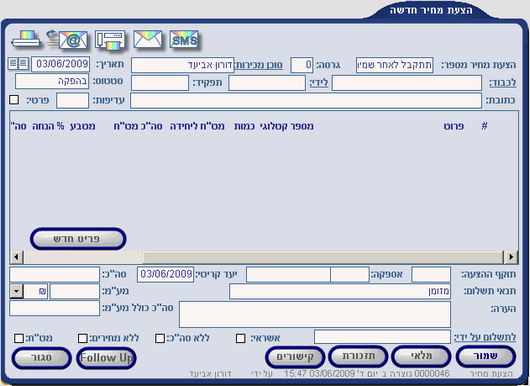
![]() מהם השדות והלחצנים המופיעים בחלון הצעת מחיר חדשה?
מהם השדות והלחצנים המופיעים בחלון הצעת מחיר חדשה?
הסבר/ תיאור |
שם השדה/ הפעולה |
מספר אוטומטי, יינתן לאחר הדפסה. |
הצעת מחיר מספר |
מספר הגרסה של הצעת המחיר. |
גרסה |
שם המשתמש שמבצע את המכירה. |
סוכן מחירות |
תאריך יצירת הצעת המחיר. |
תאריך |
לכבוד מי ההצעה. לרשום כאן את שם החברה. |
לכבוד |
לידי מי ההצעה. תיפתח רשימה של כל האנשים המקושרים לחברה שרשומה בשדה לכבוד. |
לידי |
התפקיד של איש הקשר שרשום בשדה לידי. |
תפקיד |
סטטוס ההצעה. |
סטטוס |
כתובת לשליחת ההצעה. |
כתובת |
עדיפות ההצעה. מספרים מ-1 עד 9 |
עדיפות |
האם ההצעה היא פרטית. הצעה פרטית לא יוכלו לראות שאר עובדי החברה. |
פרטי |
שם הפריט. יש לבחור מתוך רשימה נפתחת של רשימת הפריטים הקיימים במערכת. |
פרוט |
מספר קטלוגי של הפריט. |
מספר קטלוגי |
כמות של פריט. |
כמות |
מחיר במטבע חוץ ליחידה. מוצג לפי מה שנקבע במחירון. ניתן גם לשנות את הערך של שדה זה. |
מט"ח ליחידה |
סה"כ לשורה במטבע חוץ. |
סה"כ מט"ח |
סוג המטבע. |
מטבע |
% הנחה על המוצר. |
% הנחה |
סה"כ לשורה בשקלים. |
סה"כ ₪ |
% מע"מ. |
% מע"מ |
מע"מ בשקלים. |
מע"מ ₪ |
תוקף הצעת המחיר. |
תוקף ההצעה |
כמה ימי אספקה להצעה זו. |
אספקה |
תאריך יעד קריטי לאספקת הסחורה. |
יעד קריטי |
מהם תנאי התשלום. |
תנאי תשלום |
הערה להוספה על ההצעה. |
הערה |
מי משלם את ההצעה. הגדרות תשלום ניתן להגדיר במצב חשבון. להסבר על מצב חשבון לחץ כאן. |
לתשלום על ידי |
סה"כ הצעת המחיר ללא חישוב מע"מ. |
סה"כ |
מע"מ. |
מע"מ |
סה"כ הצעת המחיר כולל מע"מ. |
סה"כ כולל מע"מ |
בנוסף להצעת המחיר יתווסף דף למילוי פרטי כרטיס אשראי. |
אשראי |
לא מציג את שורת הסה"כ בהצעת המחיר. |
ללא סה"כ |
לא יציג מחירים של פריט. |
ללא מחירים |
יציג לכל פריט סכום במט"ח ולא בשקלים. |
מט"ח |
שמירת ההצעה במערכת. להסבר על שמור לחץ כאן. |
|
|
|
יצירת תזכורת השייכת להצעה. להסבר על תזכורת לחץ כאן. |
|
קשירת ההצעה באובייקט או קובץ. להסבר על קישורים לחץ כאן. |
|
|
|
סגירת חלון ההצעה. להסבר על סגור לחץ כאן. |
|
לוח שנה. להסבר על לוח שנה לחץ כאן. |
|
הדפס. להסבר על הלחצן הדפס לחץ כאן. כאשר נלחץ על הדפס |
|
שלח באימייל. להסבר על הלחצן שלח באימייל לחץ כאן. |
|
שלח בפקס. להסבר על הלחצן שלח בפקס לחץ כאן. |
|
הדפס מעטפות. להסבר על הלחצן הדפס מעטפות לחץ כאן. |
|
שלח ב-SMS . להסבר על הלחצן שלח ב-SMS לחץ כאן. |
|
כאשר נרצה להוסיף פריט חדש להצעת המחיר נלחץ על הלחצן פריט חדש.
החלון שיפתח יהיה הוספת פריט חדש להצעת מחיר.
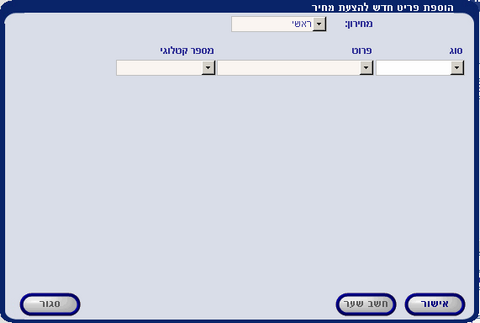
כאשר נזין פריט בשדה פרוט יפתחו שדות נוספים בחלון זה.
את הפריט ניתן לבחור מתוך רשימה נפתחת של כל המוצרים שמוגדרים במערכת.
להסבר על מחירון מוצרים לחץ כאן.
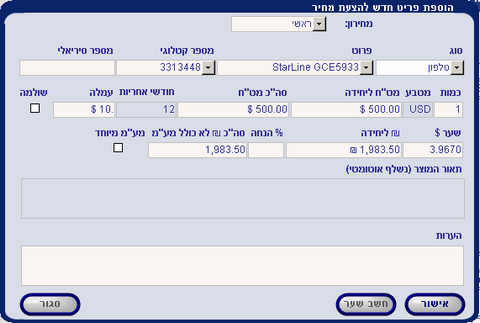
![]() מהם השדות והלחצנים המופיעים בחלון הוספת פריט חדש להצעת מחיר?
מהם השדות והלחצנים המופיעים בחלון הוספת פריט חדש להצעת מחיר?
הסבר/ תיאור |
שם השדה/ הפעולה |
סוג המחירון שלפיו ייקבע המחיר. להסבר על מחירון לחץ כאן. |
מחירון |
סוג הפריט. יש לבחור מתוך רשימה נפתחת. תופיע רשימה שהוגדרה במחירון מוצרים. |
סוג |
שם הפריט. יש לבחור מתוך רשימה נפתחת. תופיע רשימה שהוגדרה במחירון מוצרים. |
פרוט |
מספר קטלוגי של מוצר. יש לבחור מתוך רשימה נפתחת. תופיע רשימה שהוגדרה במחירון מוצרים. |
מספר קטלוגי |
מספר סריאלי של המוצר. |
מספר סריאלי |
כמות. |
כמות |
סוג המטבע שמוגדר במחירון מוצרים. להסבר על מחירון מוצרים לחץ כאן. |
מטבע |
מחיר המוצר במטבע חוץ ליחידה. |
מט"ח ליחידה |
מחיר ליחידה במט"ח * כמות. |
סה"כ מט"ח |
מספר חודשי אחריות למוצר. |
חודשי אחריות |
עמלה בשקלים. |
עמלה |
האם העמלה שולמה. |
שולמה |
שער המט"ח בשקלים. |
שער ₪ |
מחיר שקלים ליחידה כולל מע"מ. |
₪ ליחידה כולל מע"מ |
% הנחה למוצר. |
% הנחה |
סה"כ מחיר בשקלים כולל מע"מ. |
סה"כ ₪ לא כולל מע"מ |
האם יש מע"מ מיוחד. מע"מ מיוחד למוצר ניתן להגדיר במחירון מוצרים. |
מע"מ מיוחד |
תיאור המוצר נשתל מתוך הגדרת המוצר במחירון מוצרים. להסבר על מחירון מוצרים לחץ כאן. |
תיאור המוצר |
הערות נוספות על המוצר. |
הערות |
אישור הוספת המוצר. להסבר על אישור לחץ כאן. |
|
מחשב את שער הדולר נכון להיום בשדה שער $. |
|
סגירת חלון הוספת מוצר. להסבר על סגור לחץ כאן. |
|
![]() דוגמה
דוגמה
ניצור הצעת מחיר חדשה לחברת רפאל.
תחילה ניכנס לכרטיסיה של איש הקשר רפאל.
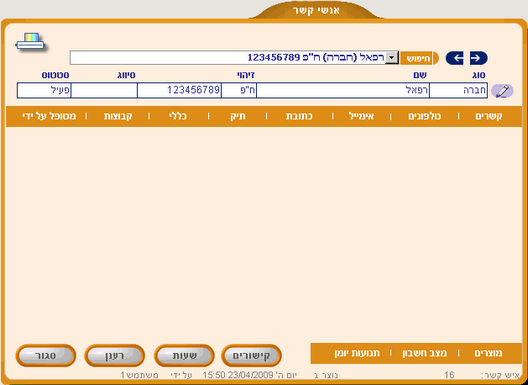
לאחר מכן נלחץ ברשימת האובייקטים החדשים על הצעת מחיר חדשה.
החלון שיפתח יהיה הצעת מחיר חדשה.
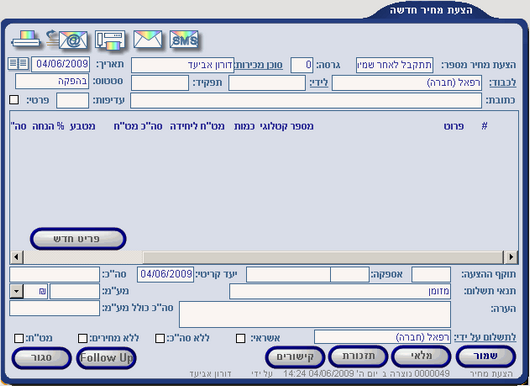
![]() שים לב, שם החברה רפאל נשתל אוטומטית בשדה לכבוד.
שים לב, שם החברה רפאל נשתל אוטומטית בשדה לכבוד.
כעת נמלא את שאר הפרטים בחלקו העליון של הצעת המחיר.
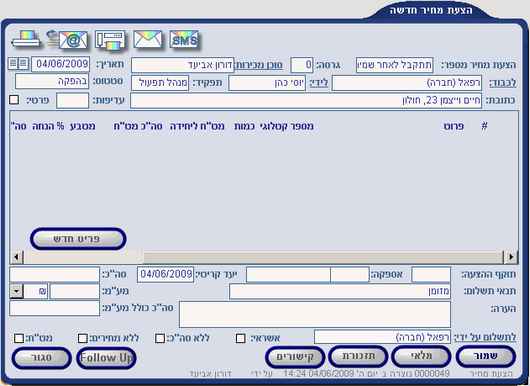
הצעת המחיר הינה לכבוד רפאל (חברה)
לידי יוסי כהן שהוא מנהל התפעול של החברה.
יוסי כהן הינו איש קשר אשר מקושר לחברת רפאל.
הצעת המחיר תישלח לכתובת חיים וייצמן 23, חולון.
על מנת להוסיף פריטים להצעת מחיר נלחץ על הלחצן פריט חדש.
החלון שיפתח יהיה הוספת פריט חדש להצעת מחיר.
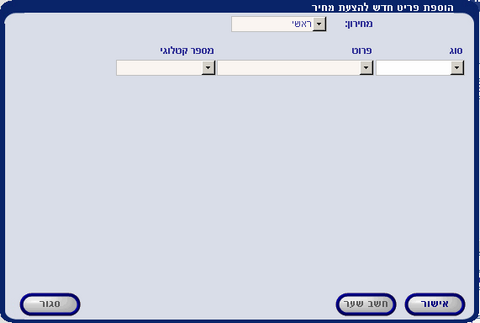
בחלון זה נוסיף את המוצר מחשב נייד דגם 1212.
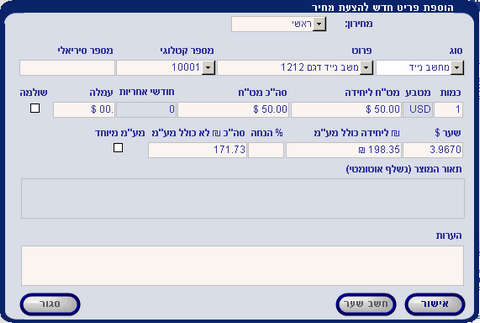
נוכל לראות שברגע שהזנו שם פריט אוטומטית עודכנו כל השדות של מחירי הפריט.
שדות אלו ניתנים לשינוי ידני בחלון זה.
כעת נשנה את הכמות מ - 1 ל - 3.
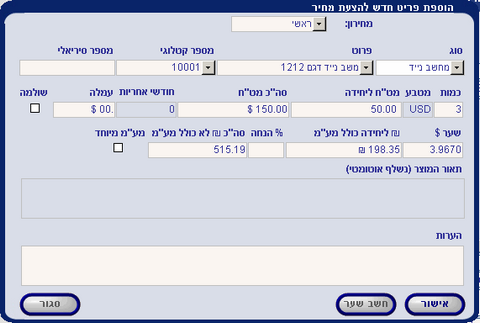
נוכל לראות שאחרי שעדכנו את הכמות אוטומטית התעדכנו כל המחירים.
אחרי שסיימנו לעדכן את כל הנתונים בהוספת פריט נלחץ על ![]() .
.
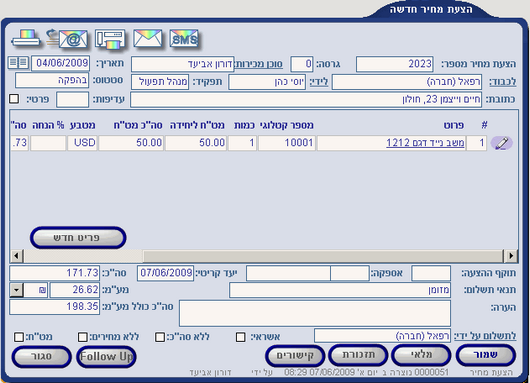
ניתן להוסיף פריטים לפי הצורך ע"י לחיצה על הלחצן פריט חדש.
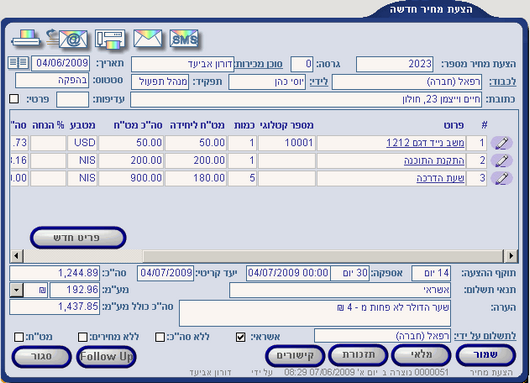
לאחר שהוספנו עוד מספר פריטים להצעת המחיר, נעדכן את שאר הפרטים של הצעת המחיר.
תוקף ההצעה הינו 14 יום.
![]() שים לב, חשוב מאוד לרשום את תוקף ההצעה מפני שאם לא נרשום את תוקף ההצעה ההצעה תהיה תקפה לעד.
שים לב, חשוב מאוד לרשום את תוקף ההצעה מפני שאם לא נרשום את תוקף ההצעה ההצעה תהיה תקפה לעד.
האספקה היא תוך 30 יום. תאריך האספקה נשתל אוטומטית.
התאריך יעד קריטי יהיה ב- 04/07/2009 כשלושים מיום הפקת הצעת המחיר.
תנאי התשלום של חברת רפאל יהיה באשראי.
התשלום יהיה ע"י חברת רפאל.
כאשר נסמן P באפשרות ללא סה"כ, נוכל לראות שלא יופיע סה"כ בהצעת המחיר.
כאשר עושים הצעת מחיר על מספר פריטים שהלקוח יצטרך לבחור אחד או כמה מתוך רשימת הפריטים אין צורך שיופיעו השדות של סה"כ של הצעת המחיר, מכיוון שהסכומים הסופיים של הצעת המחיר לא רלוונטיים.
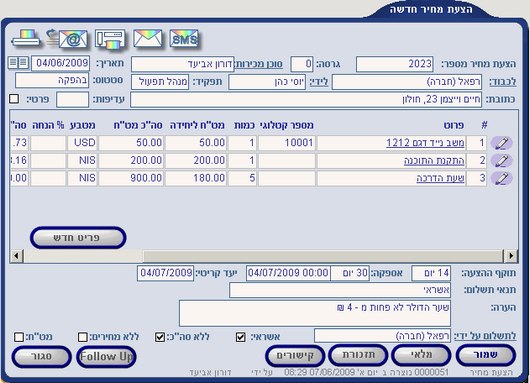
נוכל לראות שהשדות של סה"כ הצעת המחיר לא מופיעים בתחתית הצעת המחיר וגם לא יופיעו כאשר נדפיס את הצעת המחיר.
לאחר שסיימנו לרשום את הצעת המחיר נלחץ על הלחצן ![]() .
.
![]() כיצד ניתן לערוך פריטים בהצעת מחיר?
כיצד ניתן לערוך פריטים בהצעת מחיר?
במידה ונרצה לערוך או לשנות פריטים שכבר הוספנו להצעת מחיר,
יש ללחוץ על הלחצן עריכה ![]() הממוקם מימין לכל פריט.
הממוקם מימין לכל פריט.
החלון שיפתח יהיה פריט של הצעת מחיר...
![]() דוגמה
דוגמה
נשנה את הכמות של הפריט מחשב נייד דגם 1212 במקום 1 נרשום 2.
תחילה נלחץ על הלחצן עריכה ![]() הממוקם מימין לפריט מחשב נייד דגם 1212.
הממוקם מימין לפריט מחשב נייד דגם 1212.
החלון שיפתח יהיה פריט של הצעת מחיר 2023.
![]() שים לב, המספר 2023 זה המספר של הצעת המחיר שהתקבל לאחר ששמרנו את הצעת המחיר.
שים לב, המספר 2023 זה המספר של הצעת המחיר שהתקבל לאחר ששמרנו את הצעת המחיר.
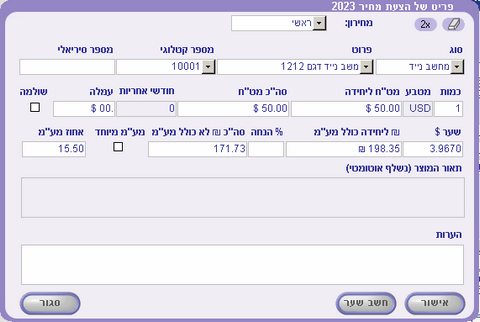
כעת נשנה את הכמות.
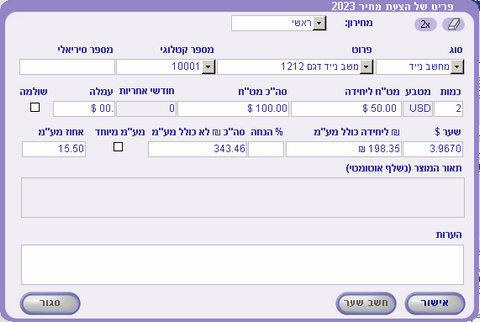
נוכל לראות שכאשר שינינו את הכמות אוטומטית השתנו כל שדות הסה"כ השייכים לפריט.
שדות הסה"כ הינם חישוב של כמות * מחיר ליחידה.
לאחר שסיימנו לבצע את השינויים בפריט זה נלחץ על ![]() .
.
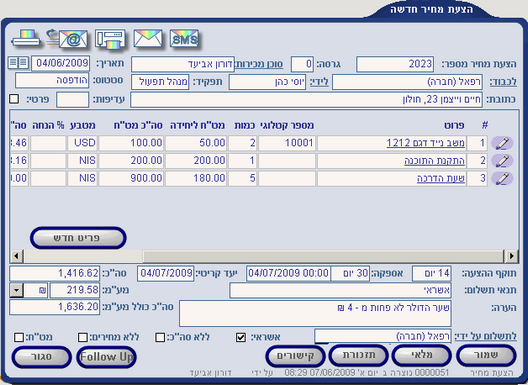
נוכל לראות שאכן הכמות של המחשב הנייד השתנה.
![]() כיצד ניתן לשכפל פריט?
כיצד ניתן לשכפל פריט?
אפשרות שכפול פריט מבצע העתקה של שורת פריט מסוימת מתוך הצעת המחיר.
ההעתקה מתבצעת בעזרת הלחצן שכפול ![]() .
.
![]() דוגמה
דוגמה
נבצע שכפול של הפריט שעת הדרכה.
תחילה נלחץ על הלחצן עריכה ![]() הממוקם מימין לפריט שעת הדרכה.
הממוקם מימין לפריט שעת הדרכה.
החלון שיפתח יהיה פריט של הצעת מחיר 2023.
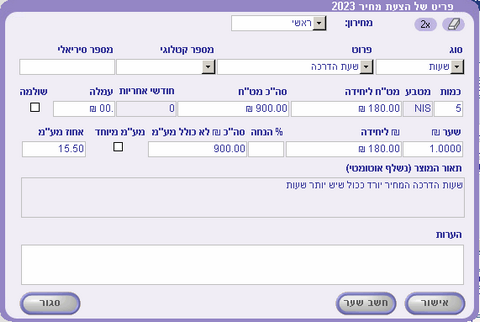
כעת נשכפל פריט זה על ידי לחיצה על הלחצן שכפול ![]() . הממוקם מימין למעלה.
. הממוקם מימין למעלה.
כאשר נלחץ על הלחצן שכפול ![]() המערכת מייד תשכפל את הפריט שעת הדרכה ותוסיף אותו להצעת המחיר.
המערכת מייד תשכפל את הפריט שעת הדרכה ותוסיף אותו להצעת המחיר.
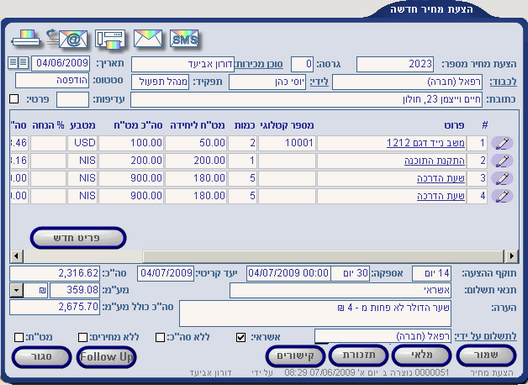
אם נרצה לשנות משהו בפריט ששכפלנו נלחצן על הלחצן עריכה ![]() הממוקם מימין לפריט שעת הדרכה ששוכפל.
הממוקם מימין לפריט שעת הדרכה ששוכפל.
![]() כיצד ניתן למחוק פריט?
כיצד ניתן למחוק פריט?
כדי למחוק פריט מתוך הצעת מחיר יש צורך קודם לבחור את הפריט שרוצים למחוק,
לאחר מכן יש ללחוץ על הלחצן עריכה ![]() הממוקם מימין לפריט.
הממוקם מימין לפריט.
לאחר לחיצה על הלחצן עריכה ![]() ייפתח החלון פריט של הצעת מחיר...
ייפתח החלון פריט של הצעת מחיר...
בחלון זה יש ללחוץ על הלחצן מחיקה ![]() הממוקם בצד ימין למעלה.
הממוקם בצד ימין למעלה.
לאחר מכן המערכת תישאל האם למחוק? ולאישור המחיקה לחץ כן.
![]() אילו אובייקטים ניתן לקשר להצעת מחיר?
אילו אובייקטים ניתן לקשר להצעת מחיר?
להצעת המחיר ניתן לקשר אובייקטים ובנוסף ליצור אובייקטים אוטומטיים מתוך הצעת המחיר.
כאשר נלחץ על הלחצן ![]() עם הלחצן השמאלי של העכבר ייפתח לנו החלון קישורים.
עם הלחצן השמאלי של העכבר ייפתח לנו החלון קישורים.
להסבר על הלחצן והחלון קישורים לחץ כאן.
כאשר נלחץ על הלחצן ![]() עם הלחצן הימני של העכבר יפתחו בפנינו מספר אפשריות קישור נוספות.
עם הלחצן הימני של העכבר יפתחו בפנינו מספר אפשריות קישור נוספות.
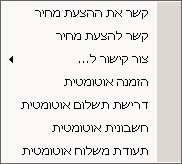
מתוך הצעת המחיר יהיה ניתן ליצור
הזמנה, דרישת תשלום, חשבונית ותעודת משלוח.
כאשר ניצור את אחד האובייקטים מתוך הצעת המחיר יועתקו הנתונים הרלוונטיים מהצעת המחיר אל האובייקט החדש,
ובנוסף יקושר האובייקט להצעת המחיר.
![]() דוגמה
דוגמה
ניצור הזמנה אוטומטית מתוך הצעת המחיר.
נלחץ על הלחצן ![]() עם הלחצן הימני של העכבר ומתוך האפשריות שנפתחו נבחר באפשרות הזמנה אוטומטית.
עם הלחצן הימני של העכבר ומתוך האפשריות שנפתחו נבחר באפשרות הזמנה אוטומטית.
מייד המערכת תעלה את החלון הבא:
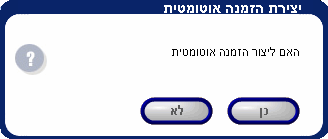
ולאישור יצירת ההזמנה נלחץ כן.
לאחר אישור יצירת ההזמנה המערכת תשאל על עדכון שערי מטבע.
בדרך כלל ביום הפקת הצעת המחיר וביום יצירת ההזמנה שערי המטבע אינם שווים.
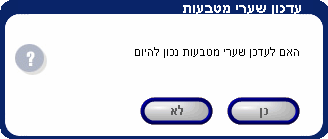
לכן אם נרצה לעדכן שערי מטבע נכון ליום יצירת ההזמנה נלחץ כן,
ואם נרצה לשמור על שערי המטבע נכון ליום הפקת הצעת המחיר נלחץ לא.
לאחר שקבענו מה יהיו שערי המטבע בהזמנה נוכל לראות את ההזמנה שיצרנו.
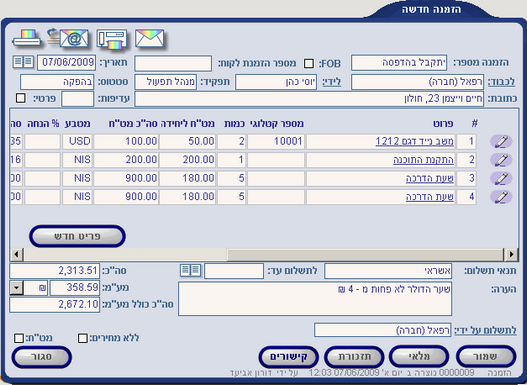
נוכל לראות שכל הפריטים הרלוונטיים מהצעת המחיר נשתלו בהזמנה החדשה.
לאחר יצירת הזמנה מתוך הצעת המחיר נוכל לראות שהלחצן ![]() "דולק".
"דולק".
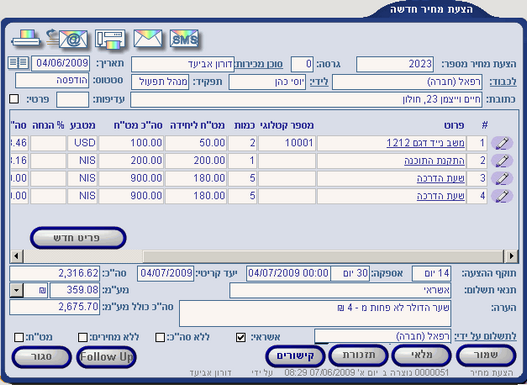
![]()
![]() היכן ניתן לראות את כל הצעות המחיר?
היכן ניתן לראות את כל הצעות המחיר?
את כל הצעות המחיר ניתן לראות בדוחות.
בכדי לראות את כל הצעות המחיר של הארגון יש ללחוץ על הלשונית דוחות שבתפריט הראשי.
בסוג הדוח נבחר הצעת מחיר ובדוח למנהל נבחר הצעות מחיר בארגון.
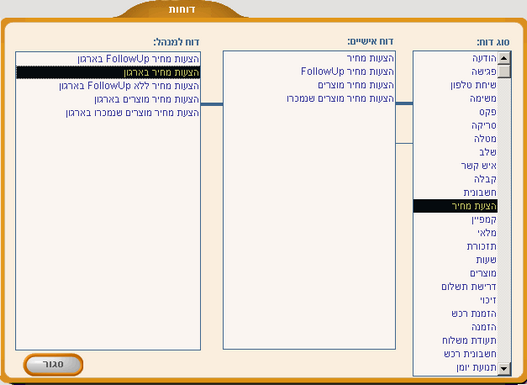
הדוח שיפתח יהיה הצעות מחיר בארגון.
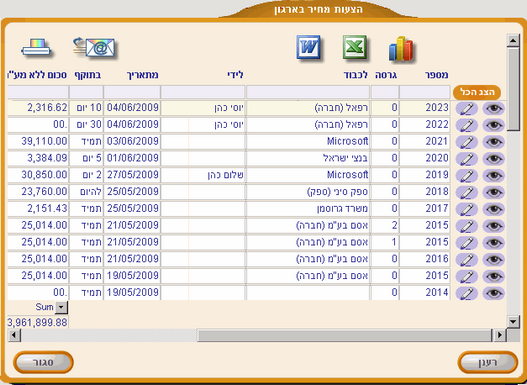
להסבר נוסף על דוחות הצעת מחיר לחץ כאן.
![]() כיצד ניתן לשכפל הצעת מחיר?
כיצד ניתן לשכפל הצעת מחיר?
באובייקט הצעת מחיר ישנן שתי אפשריות לשכפול:
יצירת גרסה חדשה או יצירת אובייקט חדש.
כאשר נבחר באפשרות יצירת גרסה חדשה המערכת תבצע שכפול של הצעת המחיר אבל הצעת המחיר לא תקבל מספר סידורי חדש,
אלא ישתנה מספר הגרסה.
כאשר נבחר באפשרות יצירת אובייקט חדש המערכת תבצע שכפול של הצעת המחיר והצעת המחיר החדשה תקבל מספר סידורי חדש.
![]() דוגמה
דוגמה
נבצע שיכפול להצעת מחיר קיימת.
תחילה נפתח את הצעת המחיר שנרצה לשכפל.
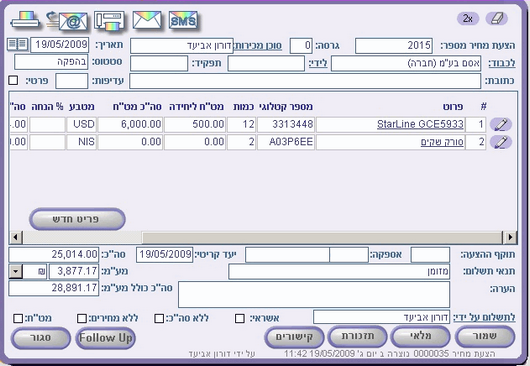
כאשר נלחץ על הלחצן שכפול ![]() המערכת תשאל האם לשכפל?
המערכת תשאל האם לשכפל?
לאישור השכפול נלחץ על אישור.
לאחר מכן המערכת תשאל האם ליצור גרסה חדשה?
בכדי ליצור גרסה חדשה נלחץ על כן.
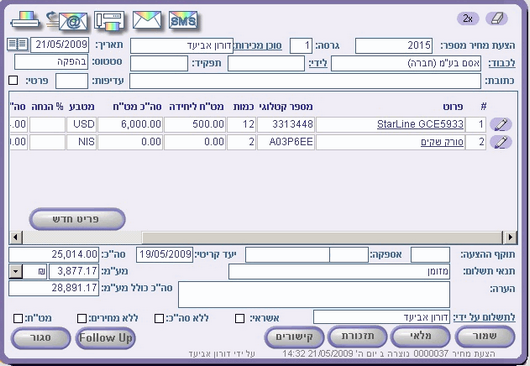
נוכל לראות שהמערכת שכפלה את הצעת המחיר בדיוק.
הצעת המחיר החדשה לא קיבלה מספר חדש, אלא מספר הגרסה השתנה מ - 0 ל - 1.
במידה ולא היינו רוצים ליצור גרסה חדשה הצעת המחיר החדשה תיראה כך.
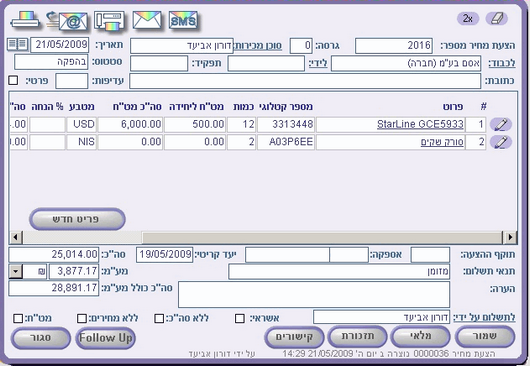
נוכל לראות שהמערכת שכפלה את הצעת המחיר בדיוק.
הצעת המחיר החדשה קיבלה מספר סידורי חדש 2016 אבל כל שאר ההצעה היא בדיוק אותו הדבר.